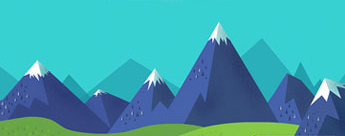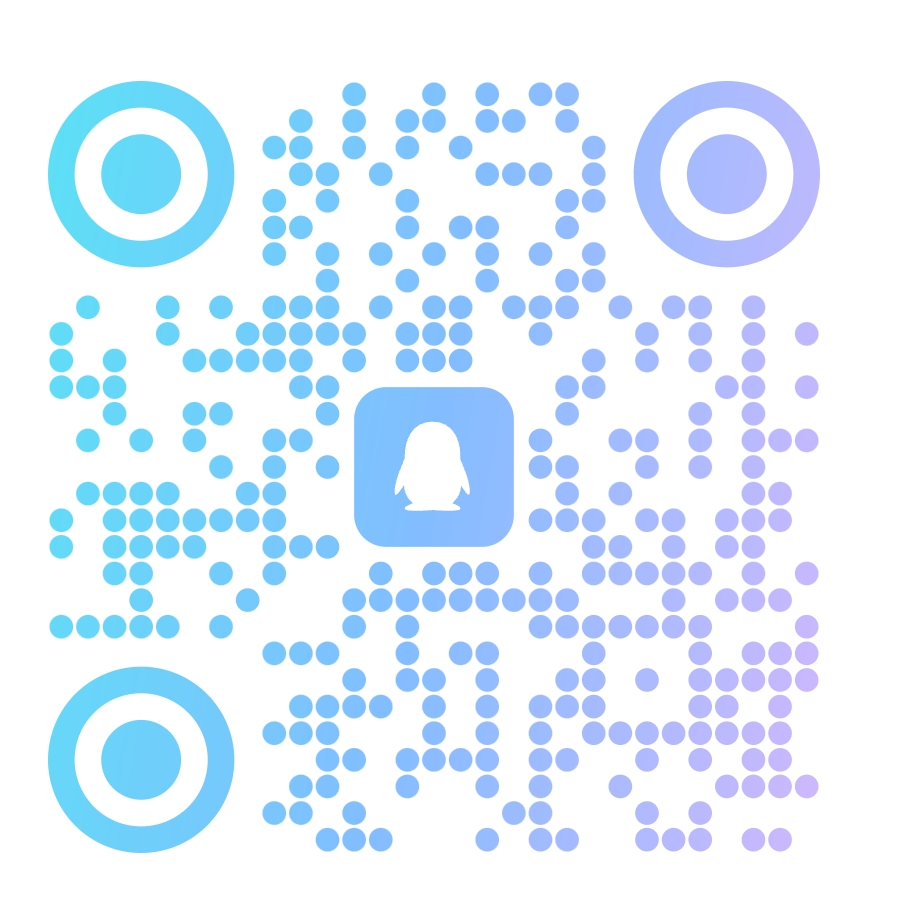刻录UDF和UDF/ISO有什么区别?
ISO和UDF:
ISO-9660:又简称ISO,是由国际标准化组织在1985年制定的,当前唯一通用的光盘文件系统,任何类型的计算机都支持它,所有的烧录软件也都支持它。而且,若想让所有的CD-ROM都能读取烧录好的光盘,就必须使用ISO-9660或与其兼容的文件系统,其他的文件系统只能在CD-R或CD-RW上读取(有的还需要相应的烧录软件配合)。ISO-9660目前有两个标准:Level 1和Level 2。Level 1与DOS兼容,文件名采用传统的8.3格式,而且所有字符只能是26个大写英文字母、10个阿拉伯数字及下划线。Level 2则在Level 1的基础上加以改进,允许使用长文件名,但不支持DOS。
UDF是统一光盘格式(Universal Disc Format)的缩写。它采用标准的封装写入技术(PW,Packet Writing)将CD-R当作硬盘来使,用户可以在光盘上修改和删除文件。其基本原理是在进行烧录时先将数据打包,并在内存中临时建立一个特殊的文件目录表,同时接管系统对光盘的访问。被删除的文件或文件中被修改的部分其实仍存在CD-R光盘中,修改后的部分则以单独的数据块写入光盘,只不过在内存的目录表中,通过设定允许和不允许访问以及特殊链接等重定向寻址方法将数据重新组合,让系统找不到“老数据”,或让新数据替换老数据,从而达到删除与修改的目的。当用户结束操作后,便将新的目录表写回光盘并记下操作内容以便光盘日后的读取和数据的恢复(Undo)。这样一来,无疑大大增加了操作的便利性。而且在使用UDF时,一般都可以使用Windows中的资源管理器就能进行烧录,不会象使用ISO映像文件进行烧录时,每次完毕后都要进行关闭区段(Close Session)的操作,减少了烧录失败的机率。目前使用UDF技术的软件也都支持对CD-RW盘片的烧录,但在一些细节上有所不同,如删除的文件真的是被删除而不再是欺骗操作系统了。不过,在增加便利性的同时UDF也减少了有效存储空间,而且还要事先将CD-R与CD-RW盘片进行格式化,其中CD-RW盘片格式化后的容量要减少近100MB,所以大家要视情使用。另外,它还有一种派生的格式,即UDF/ISO,用UDF的技术制作ISO标准的光盘。
两者的区别:
ISO 不支持单个大于2G的文件
UDF 支持2G大小以上文件
ISO 兼容性好
UDF DOS和Win98系统不支持此格式,2000和XP以上系统和MAC系统支持
扩展ISO9660----Joliet和Romeo文件系统
在ISO9660中有一些限制,如字符设置限制,文件名长度限制和目录树深度限制,这些规定阻碍了用户复制数据到可被不同计算机平台读取的CD-ROM,因此一些操作系统出售商已经以几种方式扩展ISO9660.
Joliet文件系统是扩展文件系统之一,由Microsoft提出和实现,它以ISO9660(1988)标准为基础,如果一CD是用Joliet文件系统创建,它只能在window 9x和window NT4.0 或更新版下读取,但是不能在任何其它平台上读取,在Joliet文件系统下,长文件名允许字符数最多为64,长目录允许数目最多为64.但是,文件名加它的完全路径总字符数不能超过120。
Romeo只定义为window9x长文件名,最多128字符。